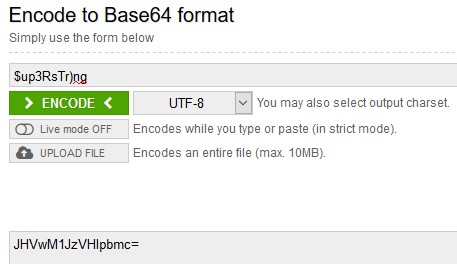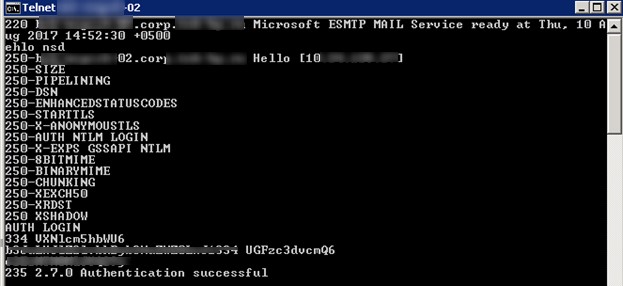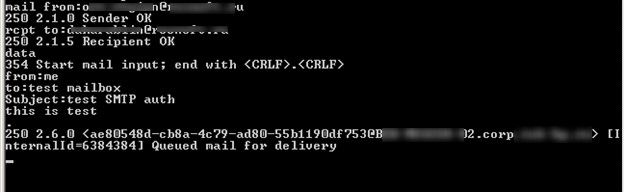Для авторизации на почтовом сервер с с помощью AUTH LOGIN, нам нужно преобразовать имя и пароль пользователя, из-под которого будет отправляться письмо в формат Base64. Это можно сделать с помощью скриптов или онлайн сервисов. Я воспользоваться сайтом https://www.base64encode.org/ или https://calcus.ru/base64.
Имя пользователя: testuser@contoso.com, в кодировке Base64 получилось: dGVzdHVzZXJAY29udG9zby5jb20=
Пароль: $up3RsTr)ng — в Base64 JHVwM1JzVHIpbmc=
Теперь в командой строке с помощью Telnet подключаемся на 25(SMTP) порт нашего почтового сервера (вводимые команды я буду выделять синим цветов):
telnet mail.contoso.com 25
Если это Exchange, он вернет что-то вроде;
220 mail.contoso.com Microsoft ESMTP MAIL Service ready at Thu, 10 Aug 2015 14:25:30 +0300
Представимся:
ehlo sender.contoso.com
Сервер вернет список поддерживаемых типов авторизаций и возможностей. Как вы видите базовая авторизация (AUTH LOGIN) в списке имеется.
250-mail.contoso.com Hello [192.168.100.15]
250-SIZE 36700160
250-PIPELINING
250-DSN
250-ENHANCEDSTATUSCODES
250-STARTTLS
250-AUTH LOGIN
250-8BITMIME
250-BINARYMIME
250 CHUNKING
Сообщаем SMTP серверу, что мы хотим авторизоваться с помощью имеющейся учетной записи:
AUTH LOGIN
Сервер должен ответить:
334 VXNlcm5hbWU6
Теперь вставляем имя пользователя в формате Base64, которое мы закодировали ранее:
dGVzdHVzZXJAY29udG9zby5jb20=
Сервер должен ответить:
334 UGFzc3dvcmQ6.
Теперь пора вставить пароль в формате Base64:
JHVwM1JzVHIpbmc=
Если имя и пароль пользователя верны, сервер ответит.
235 2.7.0 Authentication successful
Если нет:
535 5.7.8 Error: authentication failed: UGFzc3dvcmQ6
Теперь можно заполнить стандартные поля письма:
mail from: testuser@contoso.com
250 2.1.0 Sender OK
rcpt to: admin@contoso.com
250 2.1.5 Recipient OK
data
354 Start mail input; end with .
from: TestUserovich <testuser@contoso.com>
to: TheAdmin < admin@contoso.com >
Subject: Test BASE SMTP Authenticated via Telnet
This is test
.
250 2.6.0 <ae80548d-cb8a-4c79-ad80-55b1190df753@mail.contoso.com> [InternalId=6384384] Queued mail for delivery
QUIT
221 2.0.0 Closing connection.
Connection closed by foreign host.